当计算机系统中d3dx9_42.dll文件丢失时,可能会引发一系列运行问题和功能异常,具体表现形式多样且影响范围较广。首先,对于依赖于DirectX 9.0c版本的各类应用程序,尤其是部分经典的老款游戏,由于d3dx9_42.dll是其中不可或缺的动态链接库文件,缺失这一组件会导致这些程序无法正常启动或运行过程中突然崩溃。此外,一些图形处理软件、图像编辑工具以及多媒体播放器等也可能因缺少d3dx9_42.dll文件而出现性能下降、界面显示不全、渲染错误等问题。更进一步,如果操作系统本身在某些情况下需要调用此dll文件进行图形相关的底层操作,那么其缺失可能导致系统整体稳定性降低,甚至出现蓝屏、死机等严重故障。
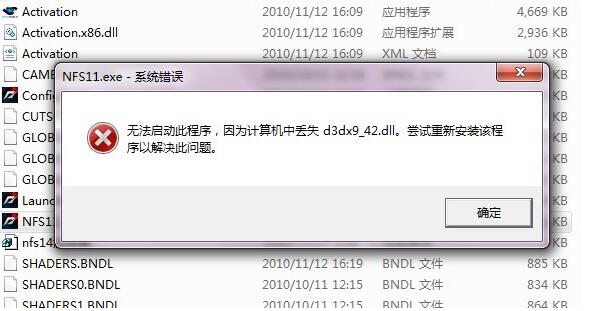
一,d3dx9_42.dll文件的兼容性
d3dx9_42.dll文件是DirectX 9.0c的一部分,这是一个由Microsoft开发的用于Windows操作系统的API集合,主要用于支持图形和多媒体应用,特别是游戏。这个特定的dll文件包含了一些与Direct3D 9相关的函数库。兼容性问题:
1.操作系统兼容性:d3dx9_42.dll适用于Windows XP、Windows Vista、Windows 7等较早的操作系统版本。在Windows 8以及更新版本(如Windows 10)中,微软不再将这些单独的dll作为独立组件提供,而是将其功能集成到操作系统或通过新的DirectX运行时来提供。如果在较新系统上运行一个依赖于老版DirectX 9 dll的游戏或应用程序,可能需要安装DirectX End-User Runtime Web Installer以获取缺失的兼容层。
2.软件兼容性:游戏或其他应用程序可能需要特定版本的d3dx9_42.dll才能正常运行。如果您的系统中的dll版本与所需游戏不匹配或者损坏,则可能会导致“d3dx9_42.dll丢失”错误。部分老旧游戏可能没有针对64位操作系统的优化,因此即使您正确地将32位的d3dx9_42.dll放在SysWOW64目录下,游戏本身也可能存在其他兼容性问题。
3.硬件兼容性:尽管d3dx9_42.dll主要涉及软件层面,但某些旧版显卡驱动可能无法很好地支持现代DirectX特性,从而间接影响到该dll的使用效果。
二,d3dx9_42.dll丢失的5种解决方法
方法一:检查和修复系统文件
系统文件检查器(System File Checker, SFC)是Windows操作系统内置的一个实用工具,用于扫描和修复系统文件。当系统出现dll文件丢失或损坏的问题时,如d3dx9_42.dll丢失,可以使用SFC来尝试自动修复。
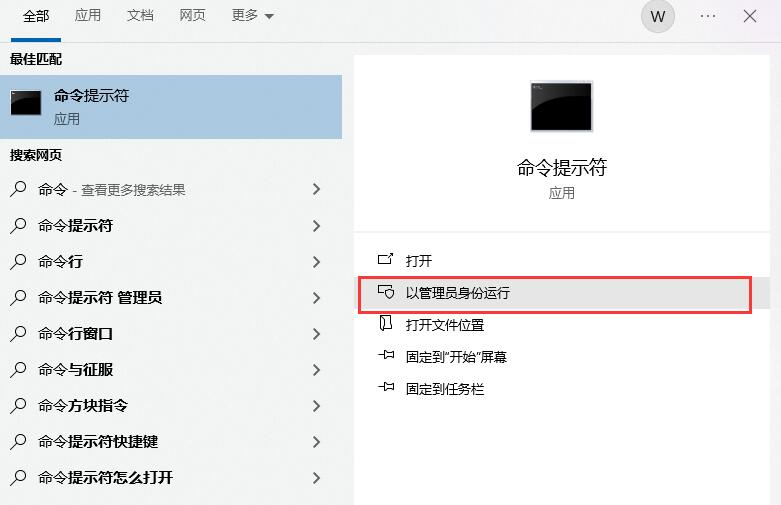
以下是具体操作步骤:
1.打开命令提示符(以管理员身份运行):在开始菜单搜索框中键入“cmd”,在搜索结果中右键点击“命令提示符”,选择“以管理员身份运行”。
2.执行SFC扫描:这个命令会启动系统文件检查器对整个系统进行深度扫描,查找任何已损坏或丢失的系统文件,并尝试用缓存中的备份文件替换它们。
在打开的命令提示符窗口中,输入以下命令并按回车键执行:Code1sfc /scannow
3.等待扫描完成:扫描过程可能需要一些时间,请耐心等待。扫描完成后,如果SFC发现并成功修复了问题,会在命令提示符窗口中显示相关信息。
4.重启计算机:完成扫描后,即使SFC未报告任何错误,也建议重启计算机,让更改生效。
方法二:重新安装DirectX
由于d3dx9_42.dll是Microsoft DirectX 9.0c组件的一部分,您可以直接从微软官方网站下载并安装最新的DirectX End-User Runtime Web Installer。这个安装程序会检测并更新系统中缺失的DirectX相关组件。

方法三:使用专业的dll修复工具
使用专业的系统dll修复工具,它们可以帮助你自动检测和修复各种系统问题,包括d3dx9_42.dll文件丢失的问题。
1. 在浏览器顶部输入:dll修复工具.site(按下键盘回车键打开)并下载。
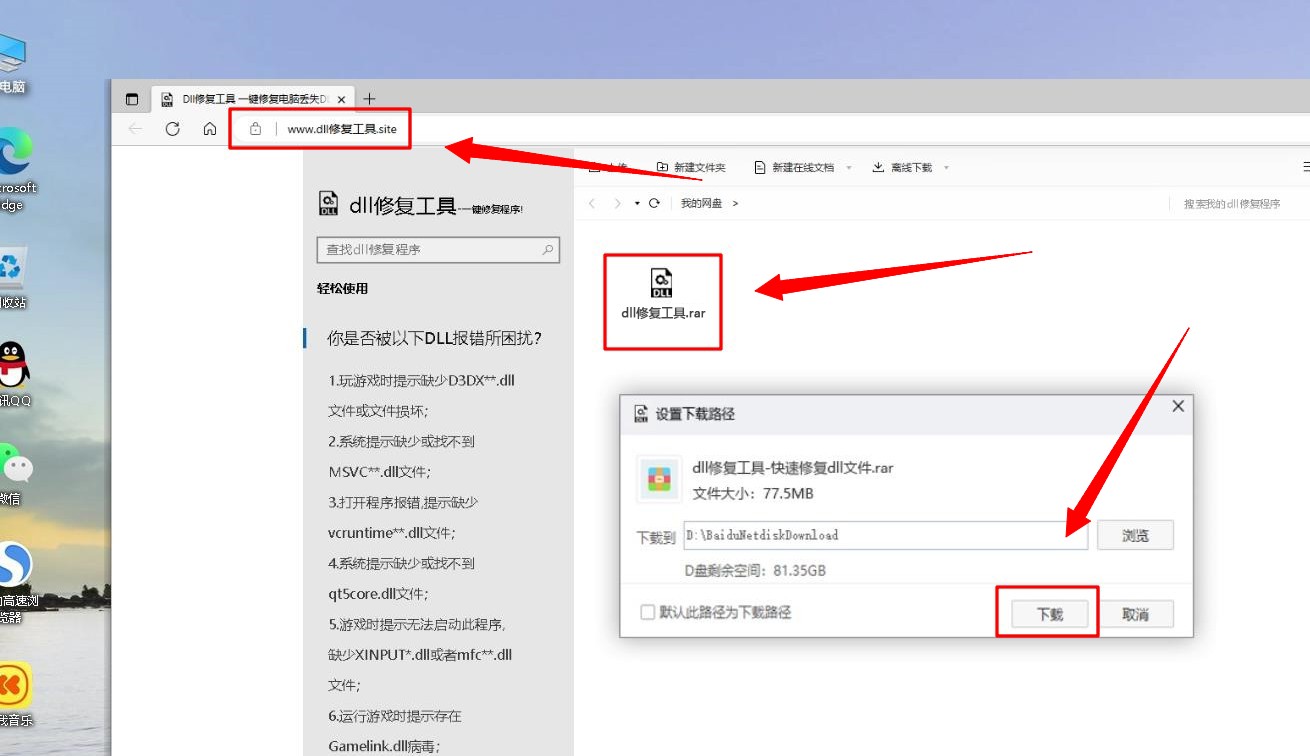
2.安装并运行该工具,扫描系统以查找和修复丢失或损坏的DLL文件,包括d3dx9_42.dll。扫描及修复后,重启电脑,然后尝试重新打开导致问题的应用程序。
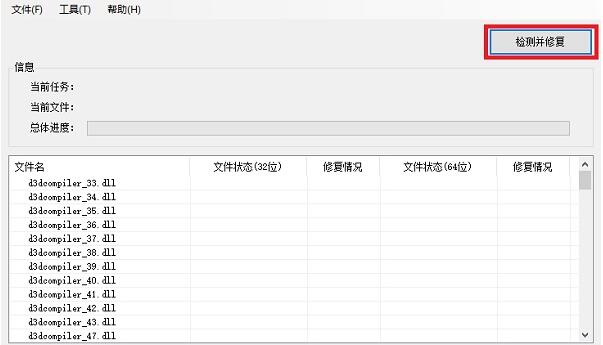
方法四:从其他电脑复制d3dx9_42.dll
如果你有另一台电脑,可以在这台电脑上找到d3dx9_42.dll文件,然后将其复制到出现问题的电脑上。将下载的dll文件复制到相应的系统目录:对于32位系统:C:\Windows\System32;对于64位系统:C:\Windows\SysWOW64;在命令提示符(以管理员身份运行)中输入 regsvr32 d3dx9_42.dll 来注册这个dll文件。
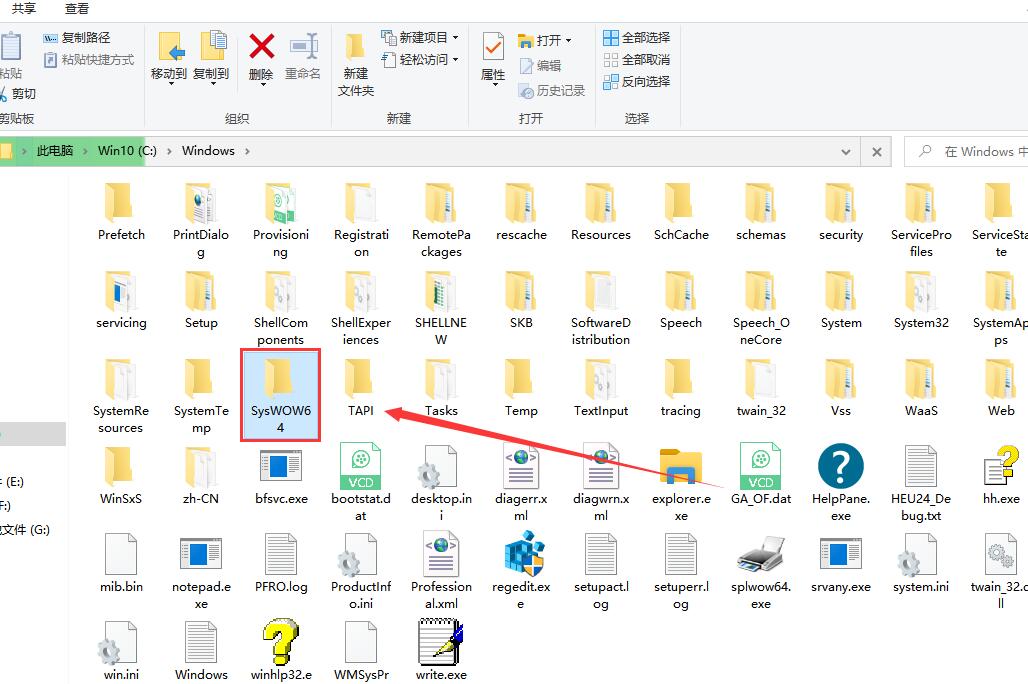
方法五:使用系统还原
如果你在丢失d3dx9_42.dll文件之前创建了系统还原点,那么你可以尝试使用系统还原功能,将系统恢复到没有问题的状态。
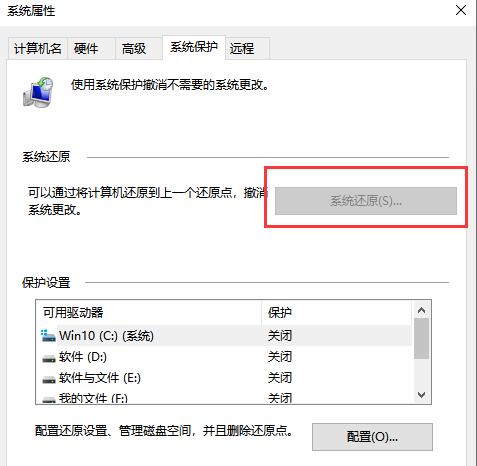
以下是使用系统还原的步骤:
1.启动系统还原:您可以通过右击开始菜单,选择“系统”进入系统设置,然后点击“系统保护”,接着选择“系统还原”来启动系统还原过程。
2.选择还原点:系统还原会提供推荐的还原点,您可以直接选择这些推荐的还原点。如果您对系统有更详细的了解,也可以选择“选择另一还原点”来选择一个特定的还原点。
3.进行系统还原:在选择了合适的还原点后,系统还原将开始执行,将您的系统恢复到所选还原点的状态。这个过程可能需要一些时间,具体取决于您的系统配置和还原点的日期。
4.处理可能的问题:如果电脑无法正常启动进入操作系统,您可以在启动时按住特定的键(通常是F8或Shift+F8)进入Windows修复环境(WinRE),在那里您可以找到系统映像还原的选项,通过已建立的系统映像来还原Windows系统。
5.备份重要数据:在进行系统还原之前,建议您备份所有重要的文件和数据,以防在还原过程中出现任何意外导致数据丢失。
6.检查系统功能:系统还原完成后,重新启动电脑并检查系统是否已经恢复到正常工作状态,特别是检查d3dx9_42.dll文件是否已经恢复。
总的来说,通过以上步骤,您可以尝试将系统恢复到一个没有问题的状态,以解决由于丢失d3dx9_42.dll文件导致的问题。
三,在修复d3dx9_42.dll的过程需要注意什么
在修复d3dx9_42.dll文件时,确保采取正确的步骤至关重要,以下是一些注意事项:
下载来源:确保从可信赖的来源下载d3dx9_42.dll文件或修复工具,最好是官方网站或者知名的DLL文件提供网站。
病毒检查:在下载任何文件之前,确保您的电脑已经安装了有效的防病毒软件,并且对下载的文件进行扫描,以防止病毒或恶意软件的感染。
系统兼容性:确保下载的d3dx9_42.dll文件与您的操作系统版本兼容。如果不确定,可以查找与您的系统架构(如32位或64位)和操作系统版本相匹配的文件。
驱动程序更新:有时候,显卡驱动程序的问题也会导致d3dx9_42.dll丢失。访问显卡制造商的官方网站,下载并安装最新的驱动程序可能会解决问题。
环境变量设置:检查系统环境变量中的PATH设置,确保它包含了d3dx9_42.dll所在的目录,这样程序才能正确找到这个文件。
DirectX 9重新安装:如果问题依旧存在,尝试卸载当前的DirectX 9,然后从微软官方网站下载并安装最新版本的DirectX 9。
备份数据:在进行任何修复操作之前,建议备份您的重要数据,以防万一出现数据丢失的情况。
使用系统还原:如果您在丢失d3dx9_42.dll文件之前创建了系统还原点,可以尝试使用系统还原功能,将系统恢复到没有问题的状态。








)










)